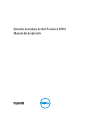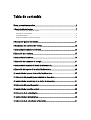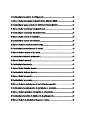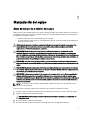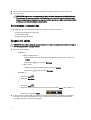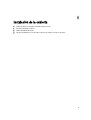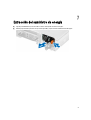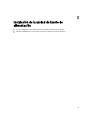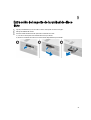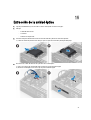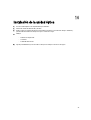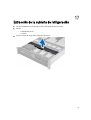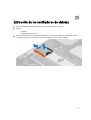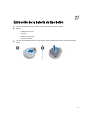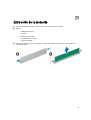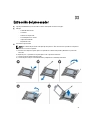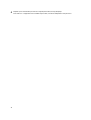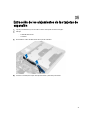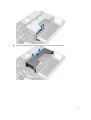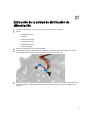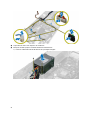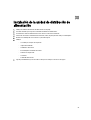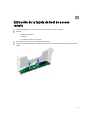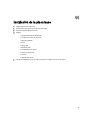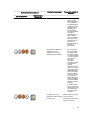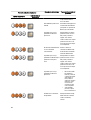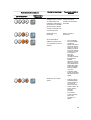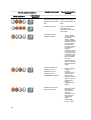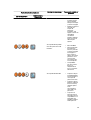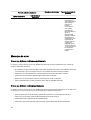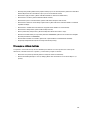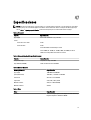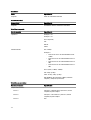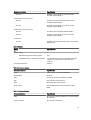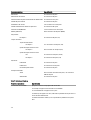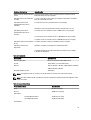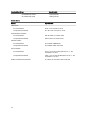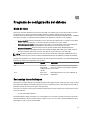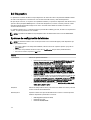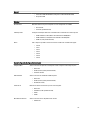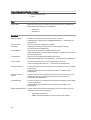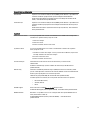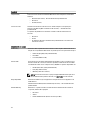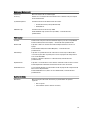Dell Precision R7610 El manual del propietario
- Tipo
- El manual del propietario

Estación de trabajo de Dell Precision R7610
Manual del propietario
Modelo reglamentario: E15S
Tipo reglamentario: E15S002

Notas, precauciones y avisos
NOTA: Una NOTA proporciona información importante que le ayuda a utilizar mejor su equipo.
PRECAUCIÓN: Una PRECAUCIÓN indica la posibilidad de daños en el hardware o la pérdida de datos, y le explica
cómo evitar el problema.
AVISO: Un mensaje de AVISO indica el riesgo de daños materiales, lesiones corporales o incluso la muerte.
© 2013 Dell Inc.
Marcas comerciales utilizadas en este texto: Dell
™
, el logotipo de DELL, Dell Precision
™
, Precision ON
™
, ExpressCharge
™
, Latitude
™
,
Latitude ON
™
, OptiPlex
™
, Vostro
™
y Wi-Fi Catcher
™
son marcas comerciales de Dell Inc. Intel
®
, Pentium
®
, Xeon
®
, Core
™
, Atom
™
,
Centrino
®
y Celeron
®
son marcas comerciales o marcas comerciales registradas de Intel Corporation en los EE. UU. y en otros países.
AMD
®
es una marca comercial registrada y AMD Opteron
™
, AMD Phenom
™
, AMD Sempron
™
, AMD Athlon
™
, ATI Radeon
™
y
ATI FirePro
™
son marcas comerciales de Advanced Micro Devices, Inc. Microsoft
®
, Windows
®
, MS-DOS
®
, Windows Vista
®
, el botón
de inicio de Windows Vista y Office Outlook
®
son marcas comerciales o marcas comerciales registradas de Microsoft Corporation en
los Estados Unidos y/o en otros países. Blu-ray Disc
™
es una marca comercial propiedad de Blu-ray Disc Association (BDA) y bajo
licencia para uso en discos y reproductores. La marca textual Bluetooth
®
es una marca comercial registrada propiedad de Bluetooth
®
SIG, Inc. y todo uso de dicha marca por parte de Dell Inc. se realiza bajo licencia. Wi-Fi
®
es una marca comercial registrada de
Wireless Ethernet Compatibility Alliance, Inc.
2013 - 05
Rev. A00

Tabla de contenido
Notas, precauciones y avisos......................................................................................................2
1 Manipulación del equipo...........................................................................................................7
Antes de trabajar en el interior del equipo...............................................................................................................7
Herramientas recomendadas...................................................................................................................................8
Apagado del equipo..................................................................................................................................................8
Después de manipular el interior del equipo............................................................................................................9
2 Descripción general del sistema............................................................................................11
3 Desmontaje del embellecedor frontal...................................................................................13
4 Instalación del embellecedor frontal.....................................................................................15
5 Extracción de la cubierta.........................................................................................................17
6 Instalación de la cubierta........................................................................................................19
7 Extracción del suministro de energía....................................................................................21
8 Instalación de la unidad de fuente de alimentación...........................................................23
9 Extracción del soporte de la unidad de disco duro.............................................................25
10 Instalación del soporte de la unidad de disco duro..........................................................27
11 Extracción del ensamblaje de la unidad de disco duro....................................................29
12 Instalación del ensamblaje de la unidad de disco duro...................................................31
13 Extracción del panel de control............................................................................................33
14 Instalación del panel de control...........................................................................................35
15 Extracción de la unidad óptica.............................................................................................37
16 Instalación de la unidad óptica.............................................................................................39
17 Extracción de la cubierta de refrigeración.........................................................................41

18 Instalación de la cubierta de refrigeración .......................................................................43
19 Extracción del plano posterior de SAS (Serial Attached SCSI)......................................45
20 Instalación del plano posterior de SAS (Serial Attached SCSI)......................................47
21 Extracción del ensamblaje del chasis frontal....................................................................49
22 Instalación del ensamblaje del chasis frontal....................................................................51
23 Extracción del soporte del ventilador..................................................................................53
24 Instalación del soporte del ventilador.................................................................................55
25 Extracción de los ventiladores de sistema.........................................................................57
26 Instalación de los ventiladores de sistema........................................................................59
27 Extracción de la batería de tipo botón.................................................................................61
28 Instalación de la batería de tipo botón................................................................................63
29 Extracción de la memoria......................................................................................................65
30 Instalación de la memoria.....................................................................................................67
31 Extracción del disipador de calor.........................................................................................69
32 Instalación del disipador de calor........................................................................................71
33 Extracción del procesador....................................................................................................73
34 Instalación del procesador....................................................................................................75
35 Extracción de los alojamientos de las tarjetas de expansión.........................................77
36 Instalación de los alojamientos de las tarjetas de expansión.........................................81
37 Extracción de la unidad de distribución de alimentación................................................83
38 Instalación de la unidad de distribución de alimentación...............................................85
39 Extracción de la tarjeta de host de acceso remoto..........................................................87

40 Instalación de la tarjeta de host de acceso remoto..........................................................89
41 Extracción de la tarjeta controladora SAS.........................................................................91
42 Instalación de la tarjeta controladora SAS........................................................................93
43 Extracción de la placa base..................................................................................................95
44 Instalación de la placa base.................................................................................................97
45 Componentes de la placa base.............................................................................................99
46 Solución de problemas.........................................................................................................101
LED de diagnósticos.............................................................................................................................................101
Mensajes de error................................................................................................................................................108
Errores que detienen el sistema completamente..........................................................................................108
Errores que detienen el sistema parcialmente..............................................................................................108
Errores que no detienen el sistema...............................................................................................................109
47 Especificaciones...................................................................................................................111
48 Programa de configuración del sistema...........................................................................117
Menú de inicio......................................................................................................................................................117
Secuencias clave de tiempos...............................................................................................................................117
Dell Diagnostics....................................................................................................................................................118
Opciones de configuración del sistema...............................................................................................................118
49 Cómo ponerse en contacto con Dell..................................................................................125
Cómo ponerse en contacto con Dell....................................................................................................................125

6

1
Manipulación del equipo
Antes de trabajar en el interior del equipo
Aplique las pautas de seguridad siguientes para ayudar a proteger el equipo contra posibles daños y para garantizar su
seguridad personal. A menos que se especifique lo contrario, para cada procedimiento incluido en este documento se
presuponen las condiciones siguientes:
• Ha leído la información sobre seguridad que venía con su equipo.
• Se puede cambiar un componente o, si se ha adquirido por separado, instalarlo al realizar el procedimiento de
extracción en orden inverso.
AVISO: Antes de manipular el interior del equipo, lea la información de seguridad enviada con su equipo. Para
obtener información adicional sobre prácticas recomendadas, visite la página principal de Conformidad
reglamentaria en www.dell.com/regulatory_compliance .
PRECAUCIÓN: Muchas de las reparaciones deben ser realizadas únicamente por un técnico de servicio
autorizado. El usuario debe llevar a cabo únicamente las tareas de solución de problemas y las reparaciones
sencillas autorizadas en la documentación del producto o indicadas por el personal de servicio y de asistencia en
línea o telefónica. La garantía no cubre los daños ocasionados por reparaciones que Dell no haya autorizado. Lea
y siga las instrucciones de seguridad que se incluyen con el producto.
PRECAUCIÓN: Para evitar descargas electrostáticas, toque tierra mediante el uso de un brazalete antiestático o
toque periódicamente una superficie metálica no pintada como por ejemplo, un conector de la parte posterior del
equipo.
PRECAUCIÓN: Manipule los componentes y las tarjetas con cuidado. No toque los componentes ni los contactos
de las tarjetas. Sujete la tarjeta por los bordes o por el soporte de montaje metálico. Sujete un componente, como
un procesador, por sus bordes y no por sus patas.
PRECAUCIÓN: Al desconectar un cable, tire del conector o de la lengüeta de tiro, no tire directamente del cable.
Algunos cables tienen conectores con lengüetas de bloqueo; si va a desconectar un cable de este tipo, antes
presione las lengüetas de bloqueo. Mientras tira de los conectores, manténgalos bien alineados para evitar que se
doblen las patas. Además, antes de conectar un cable, asegúrese de que los dos conectores estén orientados y
alineados correctamente.
NOTA: Es posible que el color del equipo y de determinados componentes tengan un aspecto distinto al que se
muestra en este documento.
Para evitar daños en el equipo, realice los pasos siguientes antes de empezar a manipular su interior.
1. Asegúrese de que la superficie de trabajo sea plana y esté limpia para evitar que se raye la cubierta del equipo.
2. Apague el equipo (consulte Apagado del equipo).
PRECAUCIÓN: Para desenchufar un cable de red, desconéctelo primero del equipo y, a continuación, del
dispositivo de red.
3. Desconecte todos los cables de red del equipo.
4. Desconecte el equipo y todos los dispositivos conectados de las tomas de alimentación eléctrica.
7

5. Mantenga pulsado el botón de encendido con el equipo desenchufado para conectar a tierra la placa base.
6. Extraiga la cubierta.
PRECAUCIÓN: Antes de tocar los componentes del interior del equipo, descargue la electricidad estática de
su cuerpo; para ello, toque una superficie metálica sin pintar, como el metal de la parte posterior del equipo.
Mientras trabaja, toque periódicamente una superficie metálica sin pintar para disipar la electricidad estática
y evitar que los componentes internos resulten dañados.
Herramientas recomendadas
Los procedimientos de este documento podrían requerir el uso de las siguientes herramientas:
• Un pequeño destornillador de cabeza plana
• Un destornillador Phillips
• Un objeto puntiagudo de plástico
Apagado del equipo
PRECAUCIÓN: Para evitar la pérdida de datos, guarde todos los archivos que tenga abiertos y ciérrelos, y salga de
todos los programas antes de apagar el equipo.
1. Apague el sistema operativo:
– En Windows 8:
* si utiliza un dispositivo táctil:
a. Deslice el dedo desde el borde derecho de la pantalla, abra el menú charms y seleccione
Settings.
b. Seleccione el y luego seleccione Shut down
* si utiliza un ratón:
a. Diríjalo hacia la esquina superior derecha y haga clic en Settings.
b. Haga clic en el y luego seleccione Shut down
– En Windows 7:
1. Haga clic en Iniciar .
2. Haga clic en Shut Down.
o
1. Haga clic en Iniciar .
2. Haga clic en la flecha situada en la esquina inferior derecha del menú Iniciar como se muestra a
continuación y haga clic en Apagar.
2. Asegúrese de que el equipo y todos los dispositivos conectados estén apagados. Si el equipo y los dispositivos
conectados no se apagan automáticamente al cerrar el sistema operativo, mantenga presionado el botón de
encendido durante unos 6 segundos para apagarlos.
8

Después de manipular el interior del equipo
Una vez finalizado el procedimiento de instalación, asegúrese de conectar los dispositivos externos, las tarjetas y los
cables antes de encender el equipo.
1. Coloque la cubierta.
PRECAUCIÓN: Para conectar un cable de red, enchúfelo primero en el dispositivo de red y, después, en el
equipo.
2. Conecte los cables telefónicos o de red al equipo.
3. Conecte el equipo y todos los dispositivos conectados a la toma eléctrica.
4. Encienda el equipo.
5. De ser necesario, ejecute Dell Diagnostics para comprobar que el equipo esté funcionando correctamente.
9

10

2
Descripción general del sistema
La siguiente figura muestra la vista interior del equipo después de extraer el bisel frontal y la cubierta. Las leyendas
muestran nombres y la distribución de los componentes dentro del equipo.
1. Panel de control
2. cubierta de plástico
3. Cubierta de refrigeración
4. soporte del ventilador
5. ventiladores del sistema
6. unidad de distribución de alimentación
7. canastilla para tarjetas de expansión central
8. canastilla para tarjetas de expansión exterior
9. batería de tipo botón
10. plano posterior SAS
11. ensamblaje del chasis frontal
12. la unidad de disco duro
13. Unidad óptica
11

12

3
Desmontaje del embellecedor frontal
1. Siga los procedimientos que se describen en
Antes de manipular el interior del equipo
.
2. Desbloquee el embellecedor frontal usando la tecla provista.
a) Levante la pestaña de liberación del embellecedor frontal y extráigalo del equipo.
13

14

4
Instalación del embellecedor frontal
1. Inserte el embellecedor frontal en su ranura en una dirección hacia abajo y empújelo hacia el equipo.
2. Fije la pestaña de liberación.
3. Bloquee el embellecedor frontal usando la tecla dada.
4. Siga los procedimientos que se describen en
Después de trabajar en el interior del equipo
.
15

16

5
Extracción de la cubierta
1. Siga los procedimientos que se describen en
Antes de manipular el interior del equipo
.
2. Extraiga:
– el embellecedor frontal
3. Gire el cierre del seguro de liberación en sentido contrario a las agujas del reloj hasta la posición de desbloqueo.
a) Levante el pestillo y deslice la cubierta hacia la parte posterior del equipo.
4. Levante y extraiga la cubierta del equipo.
17

18

6
Instalación de la cubierta
1. Coloque la cubierta en el equipo y presiónela hasta que encaje.
2. Presione el pestillo de la cubierta.
3. Coloque el embellecedor frontal.
4. Siga los procedimientos que se describen en
Después de trabajar en el interior del equipo
.
19

20

7
Extracción del suministro de energía
1. Siga los procedimientos que se describen en
Antes de manipular el interior del equipo
.
2. Mantenga presionada la pestaña naranja hacia el pestillo y saque la fuente de alimentación del equipo.
21

22

8
Instalación de la unidad de fuente de
alimentación
1. Inserte la unidad de la fuente de alimentación en el equipo hasta que encaje en su lugar.
2. Siga los procedimientos que se describen en
Después de trabajar en el interior del equipo
.
23

24

9
Extracción del soporte de la unidad de disco
duro
1. Siga los procedimientos que se describen en
Antes de manipular el interior del equipo
.
2. Extraiga el embellecedor frontal.
3. Presione el botón de liberación del soporte de la unidad de disco duro.
a) Tire del asa del soporte de la unidad de disco duro para abrirlo.
b) Deslice la unidad de disco duro hasta extraerla del compartimiento para unidades.
25

26

10
Instalación del soporte de la unidad de disco
duro
1. Inserte la unidad de disco duro en el compartimiento para unidades.
2. Presione el asa del soporte de la unidad de disco duro hasta que encaje en su lugar.
3. Coloque el embellecedor frontal.
4. Siga los procedimientos que se describen en
Después de trabajar en el interior del equipo
.
27

28

11
Extracción del ensamblaje de la unidad de disco
duro
1. Siga los procedimientos que se describen en
Antes de manipular el interior del equipo
.
2. Extraiga:
– el embellecedor frontal
– soporte de la unidad de disco duro
3. Retire los tornillos que fijan la unidad de disco duro a su soporte.
a) Deslice la unidad de disco duro hasta extraerla del ensamblaje de unidades.
29

30

12
Instalación del ensamblaje de la unidad de disco
duro
1. Coloque la unidad de disco duro en la caja del disco duro.
2. Apriete los tornillos que fijan la unidad de disco duro a los lados de la caja del disco duro.
3. Coloque:
– soporte de la unidad de disco duro
– el embellecedor frontal
4. Siga los procedimientos que se describen en
Después de trabajar en el interior del equipo
.
31

32

13
Extracción del panel de control
PRECAUCIÓN: Se necesitan dos tornillos Torx diferentes para el desmontaje/montaje del panel de control, un T10 y
un T8.
1. Siga los procedimientos que se describen en
Antes de manipular el interior del equipo
.
2. Extraiga:
– el embellecedor frontal
– la cubierta
3. Quite el tornillo torx que fija la placa del panel de control.
a) Desconecte los cables del panel de control.
b) Extraiga los tornillos que fijan la placa del panel de control.
33

34

14
Instalación del panel de control
1. Conecte los cables del panel de control.
2. Instale los tornillos que fijan el panel de control.
3. Vuelva a colocar los tornillos torx que fijan el panel de control.
4. Coloque:
– la cubierta
– embellecedor frontal
5. Siga los procedimientos que se describen en
Después de trabajar en el interior del equipo
.
35

36

15
Extracción de la unidad óptica
1. Siga los procedimientos que se describen en
Antes de manipular el interior del equipo
.
2. Extraiga:
– el embellecedor frontal
– la cubierta
– Cubierta de refrigeración
3. Presione la lengüeta de liberación azul en la dirección indicada y levante la cubierta de plástico.
a) Libere la cubierta de plástico de las bisagras que la sujetan en el otro lado y extráigala del equipo.
4. Desconecte los cables de alimentación y de datos de la unidad óptica.
a) Pulse y presione la pestaña de liberación azul hacia la parte frontal del equipo.
b) Deslice la unidad óptica hacia afuera por la parte frontal del equipo.
37

38

16
Instalación de la unidad óptica
1. Inserte la unidad óptica en el compartimiento para unidades.
2. Conecte los cables de alimentación y de datos.
3. Vuelva a colocar la cubierta de plástico asegurando las lengüetas en un lado de las bisagras metálicas y
presionando el otro lado hacia abajo hasta que se asiente en su lugar.
4. Coloque:
– Cubierta de refrigeración
– la cubierta
– el embellecedor frontal
5. Siga los procedimientos que se describen en
Después de trabajar en el interior del equipo
.
39

40

17
Extracción de la cubierta de refrigeración
1. Siga los procedimientos que se describen en
Antes de manipular el interior del equipo
.
2. Extraiga:
– el embellecedor frontal
– la cubierta
3. Levante la cubierta de refrigeración y retírela de la placa base.
41

42

18
Instalación de la cubierta de refrigeración
1. Coloque la cubierta de refrigeración frente a los ventiladores del sistema en la placa base.
2. Coloque:
– la cubierta
– el embellecedor frontal
3. Siga los procedimientos que se describen en
Después de trabajar en el interior del equipo
.
43

44

19
Extracción del plano posterior de SAS (Serial
Attached SCSI)
1. Siga los procedimientos que se describen en
Antes de manipular el interior del equipo
.
2. Extraiga:
– el embellecedor frontal
– la cubierta
– Cubierta de refrigeración
– Unidad óptica
– Portaunidades de disco duro
– Ensamblaje de la unidad de disco duro
3. Desconecte todos los cables SAS pulsando sobre sus respectivas lengüetas de liberación.
4. Presione las lengüetas de liberación azules en la dirección que indican las flechas hacia el ensamblaje de la
unidad de disco duro para liberar el plano posterior de SAS de la placa base.
a) Levante y extraiga el plano posterior de SAS del equipo.
45

46

20
Instalación del plano posterior de SAS (Serial
Attached SCSI)
1. Presione las lengüetas de liberación azules e inserte el plano posterior en la ranura de la placa base por el
ensamblaje de la unidad de disco duro.
2. Conecte los cables SAS.
3. Coloque:
– Ensamblaje de la unidad de disco duro
– Portaunidades de disco duro
– Unidad óptica
– Cubierta de refrigeración
– la cubierta
– el embellecedor frontal
4. Siga los procedimientos que se describen en
Después de trabajar en el interior del equipo
.
47

48

21
Extracción del ensamblaje del chasis frontal
1. Siga los procedimientos que se describen en
Antes de manipular el interior del equipo
.
2. Extraiga:
– el embellecedor frontal
– la cubierta
– Cubierta de refrigeración
3. Presione hacia dentro las dos lengüetas de liberación y deslice el ensamblaje del chasis frontal hacia la parte
frontal del equipo.
49

50

22
Instalación del ensamblaje del chasis frontal
1. Deslice el ensamblaje del chasis frontal hacia la parte posterior del equipo hasta que encaje en su sitio.
2. Coloque:
– Cubierta de refrigeración
– la cubierta
– el embellecedor frontal
3. Siga los procedimientos que se describen en
Después de trabajar en el interior del equipo
.
51

52

23
Extracción del soporte del ventilador
1. Siga los procedimientos que se describen en
Antes de manipular el interior del equipo
.
2. Extraiga:
– la cubierta
– Cubierta de refrigeración
3. Tire a la vez de las dos pestañas de liberación hacia arriba para soltar el soporte del ventilador.
a) Levante el soporte del ventilador y extráigalo del equipo.
53

54

24
Instalación del soporte del ventilador
1. Coloque el soporte del ventilador en el equipo.
2. Asegúrese de que no haya cables en la parte superior de los conectores del ventilador.
3. Tire a la vez de las dos pestañas de liberación hacia abajo para fijar el soporte.
4. Coloque:
– Cubierta de refrigeración
– la cubierta
5. Siga los procedimientos que se describen en
Después de trabajar en el interior del equipo
.
55

56

25
Extracción de los ventiladores de sistema
1. Siga los procedimientos que se describen en
Antes de manipular el interior del equipo
.
2. Extraiga:
– la cubierta
– ensamblaje del chasis frontal
3. Presione la lengüeta de liberación y levante el ventilador para sacarlo del ensamblaje del ventilador del sistema.
a) Repita el paso anterior para extraer el resto de los ventiladores del sistema del ensamblaje.
57

58

26
Instalación de los ventiladores de sistema
1. Inserte el ventilador en el ensamblaje del ventilador del sistema hasta que encaje.
2. Repita el paso anterior para instalar el resto de los ventiladores del sistema en el ensamblaje.
3. Coloque:
– ensamblaje del chasis frontal
– la cubierta
4. Siga los procedimientos que se describen en
Después de trabajar en el interior del equipo
.
59

60

27
Extracción de la batería de tipo botón
1. Siga los procedimientos que se describen en
Antes de manipular el interior del equipo
.
2. Extraiga:
– el embellecedor frontal
– la cubierta
– Cubierta de refrigeración
– soporte del ventilador
3. Presione el pestillo de liberación para soltar la batería y liberarla del zócalo. Retire la batería de tipo botón del
equipo.
61

62

28
Instalación de la batería de tipo botón
1. Coloque la batería de tipo botón en el zócalo de la placa base.
2. Presione la batería hasta que el pasador de liberación vuelva a colocarse en su sitio y la fije.
3. Coloque:
– soporte del ventilador
– Cubierta de refrigeración
– la cubierta
– el embellecedor frontal
4. Siga los procedimientos que se describen en
Después de manipular el interior del equipo
.
63

64

29
Extracción de la memoria
1. Siga los procedimientos que se describen en
Antes de manipular el interior del equipo
.
2. Extraiga:
– el embellecedor frontal
– la cubierta
– Cubierta de refrigeración
– ensamblaje del chasis frontal
– soporte del ventilador
3. Presione los sujetadores que fijan la memoria a cada lado del módulo de la memoria y levante el módulo para
extraerlo del equipo.
65

66

30
Instalación de la memoria
1. Inserte el módulo de la memoria en el zócalo de la memoria.
2. Presione el módulo de la memoria hasta que quede encajada con los ganchos de retención.
3. Coloque:
– soporte del ventilador
– ensamblaje del chasis frontal
– Cubierta de refrigeración
– la cubierta
– el embellecedor frontal
4. Siga los procedimientos que se describen en
Después de trabajar en el interior del equipo
.
67

68

31
Extracción del disipador de calor
1. Siga los procedimientos que se describen en
Antes de manipular el interior del equipo
.
2. Extraiga:
– el embellecedor frontal
– la cubierta
– Cubierta de refrigeración
– soporte del ventilador
3. Deslice el ensamblaje del chasis frontal hacia delante.
4. Afloje los tornillos cautivos del disipador de calor. Se recomienda comenzar a alfojar los tornillos diagonales para
evitar que uno de los lados del disipador de calor que levante durante la extracción.
a) Levante el disipador de calor y extráigalo del equipo.
69

70

32
Instalación del disipador de calor
1. Coloque el disipador de calor sobre el procesador en la placa base.
2. Apriete y fije los tornillos cautivos diaginonales del disipador de calor.
3. Coloque:
– soporte del ventilador
– ensamblaje del chasis frontal
– Cubierta de refrigeración
– la cubierta
– el embellecedor frontal
4. Siga los procedimientos que se describen en
Después de trabajar en el interior del equipo
.
71

72

33
Extracción del procesador
1. Siga los procedimientos que se describen en
Antes de manipular el interior del equipo
.
2. Extraiga:
– el embellecedor frontal
– la cubierta
– Cubierta de refrigeración
– ensamblaje del chasis frontal
– soporte del ventilador
– Disipador de calor
3. Para extraer el procesador:
NOTA: La cubierta del procesador está fijada por dos palancas. Éstas tienen iconos que indican cuál palanca
debe tirarse o cerrarse primero.
a) Presione hacia abajo en la primer palanca sujetando a la cubierta de la pantalla y libérela de su gancho de
retención.
b) Repita el paso 'a' para liberar la segunda palanca de su gancho de retención.
c) Levante y retire la cubierta del procesador.
d) Levante el procesador para retirarlo del zócalo y colóquelo en un embalaje antiestático.
73

4. Repita los pasos mencionados para extraer el segundo procesador (si lo hay) del equipo.
Para verificar si su equipo tiene ranuras dobles de procesador, consulte en Componentes de la placa base
74

34
Instalación del procesador
1. Coloque el procesador en su zócalo.
2. Coloque la cubierta del procesador.
NOTA: La cubierta del procesador está fijado con dos palancas. Éstas tienen iconos que indican cuál debe
abrir o cerrar primero.
3. Deslice la primer palanca en el gancho de retención para fijar el procesador.
4. Repita el paso '3' para deslizar la segunda palanca en el gancho de retención.
5. Coloque:
– Disipador de calor
– soporte del ventilador
– ensamblaje del chasis frontal
– Cubierta de refrigeración
– la cubierta
– el embellecedor frontal
6. Siga los procedimientos que se describen en
Después de trabajar en el interior del equipo
.
75

76

35
Extracción de los alojamientos de las tarjetas de
expansión
1. Siga los procedimientos que se describen en
Antes de manipular el interior del equipo
.
2. Extraiga:
– el embellecedor frontal
– la cubierta
3. Desenrrolle los cables de alimentación de los ganchos metálicos.
4. Levante la canastilla para tarjetas de expansión exterior y levante la parte inferior.
77

5. Desconecte todos los cables que apuntan a la canastilla para tarjetas de expansión exterior y levántela para
extraerla del equipo.
6. Desconecte todos los cables que apuntan a la canastilla para tarjetas de expansión central.
78

7. Levante la tarjeta de expansión central y muévala hacia arriba para extraerla del equipo.
79

80

36
Instalación de los alojamientos de las tarjetas de
expansión
1. Conecte los cables que van al alojamiento de la tarjeta de expansión central.
2. Instale el alojamiento de la tarjeta de expansión central en el equipo.
3. Conecte los cables que van al alojamiento de la tarjeta de expansión extrerior.
4. Instale el alojamiento de la tarjeta de expansión extrerior en el equipo.
5. Enganche los cables que van al alojamiento de la tarjeta de expansión.
6. Coloque:
– la cubierta
– el embellecedor frontal
7. Siga los procedimientos que se describen en
Después de trabajar en el interior del equipo
.
81

82

37
Extracción de la unidad de distribución de
alimentación
1. Siga los procedimientos que se describen en
Antes de manipular el interior del equipo
.
2. Extraiga:
– el embellecedor frontal
– la cubierta
– Cubierta de refrigeración
– Fuente de alimentación
– ventiladores del sistema
– soporte del ventilador
3. Deslice el ensamblaje del chasis frontal hacia delante.
4. Desconecte el conector de alimentación de la unidad óptica y el conector de la tarjeta de plano posterior SAS
presionando la muesca de cada conector y tire de ellos hacia fuera en una dirección.
5. Desconecte la CPU 1, los conectores de alimentación de la CPU 2 , la CPU 1 y los conectores de alimentación de la
memoria de la CPU 2 , la unidad de distribución de alimentación del conector y el conector de 24 patillas de la
placa base.
83

6. Saque todos los cables de las lengüetas de canalización.
7. Extraiga los tornillos que fijan la unidad de distribución de alimentación.
a) Levante la unidad de distribución de alimentación y extráigala del equipo.
84

38
Instalación de la unidad de distribución de
alimentación
1. Coloque la unidad de distribución de alimentación en el equipo.
2. Instale los tornillos que aseguran la unidad de distribución de alimentación.
3. Pase todos los cables de alimentación a través de los canales de enrutamiento.
4. Conecte los conectores de alimentación de la CPU 1, CPU 2, el plano posterior SAS y la unidad óptica.
5. Deslice el ensamblaje del chasis frontal a su posición original.
6. Coloque:
– canastillas para tarjetas de expansión
– soporte del ventilador
– ventiladores del sistema
– Ensamblaje de la unidad de disco duro
– Cubierta de refrigeración
– la cubierta
– el embellecedor frontal
7. Siga los procedimientos que se describen en
Después de trabajar en el interior del equipo
.
85

86

39
Extracción de la tarjeta de host de acceso
remoto
1. Siga los procedimientos que se describen en
Antes de manipular el interior del equipo
.
2. Extraiga:
– el embellecedor frontal
– la cubierta
– canastillas para tarjetas de expansión
3. Extraiga todas las tarjetas de la canastila vertical para tarjetas.
4. Levante la lengüeta de liberación hacia arriba y deslice la placa de expansión hacia la derecha para sacarla del
equipo.
87

88

40
Instalación de la tarjeta de host de acceso
remoto
1. Instale la tarjeta del host de acceso remoto en su ranura.
2. Coloque:
– canastillas para tarjetas de expansión
– la cubierta
– el embellecedor frontal
3. Siga los procedimientos que se describen en
Después de trabajar en el interior del equipo
.
89

90

41
Extracción de la tarjeta controladora SAS
1. Siga los procedimientos que se describen en
Antes de manipular el interior del equipo
.
2. Extraiga:
– el embellecedor frontal
– la cubierta
– canastillas para tarjetas de expansión
– tarjeta de host de acceso remoto
3. Extraiga los tornillos que fijan la tarjeta controladora SAS y extráigala del equipo.
91

92

42
Instalación de la tarjeta controladora SAS
1. Instale los tornillos que fijan la tarjeta controladora SAS.
2. Coloque:
– tarjeta de host de acceso remoto
– canastillas para tarjetas de expansión
– la cubierta
– el embellecedor frontal
3. Siga los procedimientos que se describen en
Después de trabajar en el interior del equipo
.
93

94

43
Extracción de la placa base
1. Siga los procedimientos que se describen en
Antes de manipular el interior del equipo
.
2. Extraiga:
– el embellecedor frontal
– la cubierta
– Cubierta de refrigeración
– Disipador de calor
– el procesador
– memory
– ensamblaje del chasis frontal
– Fuente de alimentación
– soporte del ventilador
– canastillas para tarjetas de expansión
– unidad de distribución de alimentación
3. Levante la lengüeta de liberación azul, deslice la placa base hacia delante en la dirección indicada y extráigala del
equipo.
95

96

44
Instalación de la placa base
1. Coloque la placa base en el chasis.
2. Deslice la placa base hacia la parte posterior del equipo.
3. Presione la lengüeta de liberación azul.
4. Coloque:
– unidad de distribución de alimentación
– canastillas para tarjetas de expansión
– soporte del ventilador
– memory
– el procesador
– Disipador de calor
– ensamblaje del chasis frontal
– Cubierta de refrigeración
– la cubierta
– el embellecedor frontal
5. Siga los procedimientos que se describen en
Después de trabajar en el interior del equipo
.
97

98

45
Componentes de la placa base
La siguiente imagen muestra los componentes de la placa base.
1. Ranuras DIMM
2. Conectores del ventilador del sistema
3. Conector del panel frontal
4. Conector de alimentación de la memoria de la CPU
2
5. Conector de la unidad de distribución de
alimentación
6. Conector de alimentación de 24 patas
7. Conector USB frontal
8. Bus de ampliación de E/S
9. Conectores SAS
10. Conector de bus PCIe G2 S7
11. Bus de ampliación de E/S
12. Conector SATA
13. Ranura de la batería de celda del espesor de una
moneda
14. Conector de alimentación de la memoria de la CPU
1
15. Puente de restablecimiento de contraseña
16. Puente de restablecimiento de reloj de tiempo real
17. Conector de alimentación del procesador 1
18. Procesador 1
19. Conector de alimentación del procesador 2
20. Procesador 2
99

100

46
Solución de problemas
LED de diagnósticos
NOTA: Los LED de diagnósticos solo sirven como indicador del progreso durante el proceso de la POST. Estos LED
no indican el problema que ha hecho que se detenga la rutina de inicio.
Los LED de diagnósticos están situados en la parte frontal del chasis al lado del botón de encendido. Estos LED solo
están activos y visibles durante el proceso de inicio. Una vez que se empieza a cargar el sistema operativo, se apagan y
ya no están visibles.
Ahora el sistema incluye LED previos a la POST y de la POST con el fin de ayudar a señalar un posible problema del
sistema de un modo más fácil y preciso.
NOTA: Las luces de diagnósticos parpadearán cuando el botón de encendido esté en ámbar o apagado y no
parpadearán cuando esté en azul. Esto no tiene otro significado.
Patrón de indicadores luminosos
Descripción del problema Pasos para la solución de
problemas
LED de diagnósticos
LED del botón de
alimentación
El equipo está apagado o no
recibe alimentación.
• Vuelva a asentar el
cable de
alimentación en el
conector de
alimentación de la
parte posterior del
equipo y al enchufe
eléctrico.
• No utilice regletas
de enchufes,
alargadores de
alimentación ni
otros dispositivos
de protección de la
alimentación para
comprobar que el
equipo se enciende
correctamente.
• Si se utilizan
regletas de
enchufes,
compruebe que
101

Patrón de indicadores luminosos
Descripción del problema Pasos para la solución de
problemas
LED de diagnósticos
LED del botón de
alimentación
estén conectadas a
una toma eléctrica
y que estén
encendidas.
• Asegúrese de que
la toma de
alimentación
eléctrica funciona;
para ello, pruébela
con otro dispositivo
como, por ejemplo,
una lámpara.
• Asegúrese de que
el cable de
alimentación
principal y el cable
del panel frontal
están conectados
firmemente a la
placa base.
Es posible que se haya
producido un fallo en la
placa base.
Desenchufe el equipo.
Espere un minuto para que
desaparezca la corriente.
Enchúfelo en una toma
eléctrica que funcione y
pulse el botón de
encendido.
Posible error de la placa
base, fuente de
alimentación o periférico.
• Apague el equipo
dejándolo
enchufado.
Mantenga pulsado
el botón de prueba
de la fuente de
alimentación
situado en la parte
posterior de la
misma. Si se ilumina
el LED que se
encuentra al lado
del interruptor, es
posible que el
problema sea con la
placa base.
• Si no se ilumina el
LED al lado del
interruptor,
desconecte todos
los periféricos
internos y externos
y mantenga
presionado el botón
de comprobación
de la fuente de
alimentación. Si se
102

Patrón de indicadores luminosos
Descripción del problema Pasos para la solución de
problemas
LED de diagnósticos
LED del botón de
alimentación
ilumina, puede
haber un problema
con un periférico.
• Si el LED todavía no
se ilumina, quite las
conexiones de la
PSU de la placa
base y mantenga
pulsado el botón de
la fuente de
alimentación. Si se
ilumina, podría
haber un problema
con la placa base.
• Si el LED sigue sin
iluminarse, el
problema se debe a
la fuente de
alimentación.
Se detectan los módulos de
memoria, pero se ha
producido un error en la
alimentación de la memoria.
• Si hay instalados
dos o más módulos
de memoria, quite
los módulos, vuelva
a instalar un módulo
y reinicie el equipo.
Si el equipo se
inicia con
normalidad,
continúe instalando
los módulos de
memoria
adicionales (uno de
cada vez) hasta que
haya identificado un
módulo defectuoso
o haya reinstalado
todos los módulos
sin errores. Si solo
hay instalado un
módulo de memoria,
pruebe a moverlo a
un conector DIMM
diferente y reinicie
el equipo.
• Si dispone de ella,
instale una memoria
del mismo tipo cuyo
funcionamiento se
haya verificado en
el equipo.
Es posible que se haya
producido un fallo en la CPU
o la placa base.
Cambie la CPU por una que
sepa que funciona
correctamente. Si el equipo
continúa sin iniciarse,
103

Patrón de indicadores luminosos
Descripción del problema Pasos para la solución de
problemas
LED de diagnósticos
LED del botón de
alimentación
inspeccione la CPU en
busca de daños.
Falta el BIOS o puede estar
dañado.
El hardware del equipo está
funcionando normalmente
pero puede ser que falte el
BIOS o que esté dañado.
Es posible que se haya
producido un fallo en la
placa base.
Extraiga todas las tarjetas
periféricas de las ranuras
PCI y PCIe y reinicie el
equipo. Si se reinicia,
vuelva a colocar las tarjetas
periféricas de una en una
hasta que encuentre la que
está estropeada.
El conector de alimentación
no se ha instalado
correctamente.
Vuelva a colocar el
conector de alimentación
de 2x2 desde la unidad de
fuente de alimentación.
Es posible que se haya
producido un fallo de tarjeta
periférica o de la placa
base.
Extraiga todas las tarjetas
periféricas de las ranuras
PCI y PCIe y reinicie el
equipo. Si se reinicia,
vuelva a colocar las tarjetas
periféricas de una en una
hasta que encuentre la que
está estropeada.
Es posible que se haya
producido un fallo en la
placa base.
• Desconecte todos
los periféricos
internos y externos
y reinicie el equipo.
Si el equipo se
inicia, vuelva a
colocar las tarjetas
periféricas una a
una hasta que
encuentre la que
está estropeada.
• Si el problema
persiste, la placa
base es defectuosa.
Posible error en la batería
de tipo botón.
Extraiga la batería de tipo
botón durante un minuto,
vuelva a instalarla y
reinicie.
104

Patrón de indicadores luminosos
Descripción del problema Pasos para la solución de
problemas
LED de diagnósticos
LED del botón de
alimentación
El equipo está en un estado
encendido
normal. Los
indicadores de diagnóstico
no permanecen encendidos
después de que el equipo
se inicie correctamente en
el sistema operativo.
Asegúrese de que la
pantalla esté conectada y
encendida.
Posible error en el
procesador.
Vuelva a asentar el
procesador.
Se han detectado los
módulos de memoria, pero
se ha producido un error de
memoria.
• Si hay instalados
dos o más módulos
de memoria,
quítelos (consulte el
manual de servicio),
vuelva a instalar un
módulo (consulte el
manual de servicio)
y reinicie el equipo.
Si el equipo se
inicia con
normalidad,
continúe instalando
los módulos de
memoria
adicionales (uno de
cada vez) hasta que
haya identificado un
módulo defectuoso
o haya reinstalado
todos los módulos
sin errores.
• Si dispone de ella,
instale una memoria
del mismo tipo en el
equipo.
Posible error en la tarjeta
gráfica.
• Asegúrese de que
la pantalla/monitor
está enchufado en
una tarjeta de
gráficos discretos.
• Vuelva a colocar las
tarjetas gráficas
que tenía
instaladas.
• Si es posible,
instale una tarjeta
gráfica que
funcione en el
equipo.
105

Patrón de indicadores luminosos
Descripción del problema Pasos para la solución de
problemas
LED de diagnósticos
LED del botón de
alimentación
Se ha producido un posible
fallo de la unidad de disco
duro.
Vuelva a ajustar todos los
cables de alimentación y de
datos.
Posible error de USB. Vuelva a instalar todos los
dispositivos USB y
compruebe las conexiones
de los cables.
No se detecta ningún
módulo de memoria.
• Si hay instalados
dos o más módulos
de memoria,
quítelos, vuelva a
instalar un módulo y
reinicie el equipo. Si
el equipo se inicia
con normalidad,
continúe instalando
los módulos de
memoria
adicionales (uno de
cada vez) hasta que
haya identificado un
módulo defectuoso
o haya reinstalado
todos los módulos
sin errores.
• Si dispone de ella,
instale una memoria
del mismo tipo en el
equipo.
Se detectan módulos de
memoria, pero se ha
producido un error de
configuración o de
compatibilidad de memoria.
• Asegúrese de que
no existen
requisitos
especiales para la
colocación del
conector o del
módulo de memoria.
• Asegúrese de que
la memoria que
utiliza es
compatible con el
equipo.
Posible error en la tarjeta
gráfica de expansión.
• Determine si existe
algún conflicto
extrayendo una
tarjeta de
expansión (no una
tarjeta gráfica) y
reiniciando el
equipo.
• Si el problema
persiste, vuelva a
106

Patrón de indicadores luminosos
Descripción del problema Pasos para la solución de
problemas
LED de diagnósticos
LED del botón de
alimentación
instalar la tarjeta
que ha extraído,
extraiga otra tarjeta
y reinicie el equipo.
• Repita este proceso
con todas las
tarjetas de
expansión
instaladas. Si el
equipo se inicia con
normalidad,
resuelva los
posibles conflictos
de recursos de la
última tarjeta
quitada.
Se ha producido un posible
error de la placa base o de
hardware.
• Borre la CMOS.
• Desconecte todos
los periféricos
internos y externos
y reinicie el equipo.
Si el equipo se
inicia, vuelva a
colocar las tarjetas
periféricas una a
una hasta que
encuentre la que
está estropeada.
• Si el problema
persiste, la placa
base o un
componente de
ésta se encuentra
defectuoso.
Se ha producido otro fallo.
• Asegúrese de que
la pantalla/monitor
está enchufado en
una tarjeta de
gráficos discretos.
• Asegúrese de que
todos los cables de
los discos duros y
unidades ópticas
están
correctamente
conectados a la
placa base.
• Si aparece un
mensaje de error
que indica que hay
un problema en un
dispositivo (por
ejemplo, la unidad
de disquete o la
107

Patrón de indicadores luminosos
Descripción del problema Pasos para la solución de
problemas
LED de diagnósticos
LED del botón de
alimentación
unidad de disco
duro), compruebe el
dispositivo para
verificar que
funciona
correctamente.
• Si el sistema
operativo está
intentando iniciarse
desde un
dispositivo (por
ejemplo, la unidad
de disquete o la
unidad óptica), abra
el programa de
configuración del
sistema para
comprobar que la
secuencia de inicio
sea la correcta para
los dispositivos
instalados en el
equipo.
Mensajes de error
Errores que detienen el sistema completamente
La siguiente es una lista de mensajes de error del BIOS que detendrán el sistema completamente, que requiere que
reinicie la alimentación del sistema:
• Error! Memory configured incorrectly Please enter Setup for Memory Info details. (¡Error! Memoria configurada
incorrectamente. Ingrese a la Configuración para ver los detalles de la información de la memoria).
• Alert! Processor Cache Size Mismatch. (¡Alerta! El tamaño de caché del procesador no coincide).
• Alert! Processor type mismatch (¡Alerta! El tipo de procesador no coincide).
• Alert! Processor speed mismatch (¡Alerta! La velocidad de procesador no coincide).
• Alert! Incompatible Processor detected (¡Alerta! Procesador no compatible detectado).
Errores que detienen el sistema parcialmente
La siguiente es una lista de mensajes de error del BIOS que provocará detención parcial del sistema y se le notificará al
usuario que pulse F1 para continuar o F2 para abrir el programa de configuración del sistema:
• Alert! Air temperature sensor not detected. (¡Alerta! No se detectó el sensor de temperatura del aire).
• Alert! Card-cage fan failure. (¡Alerta! Falla del ventilador de la caja de la tarjeta).
• Alert! CPU 0 fan failure (¡Alerta! Falla del ventilador CPU 0).
• Alert! Chipset heat sink not detected (¡Alerta! Conjunto de chips del disipador de calo no detectado).
108

• Alert! Operating in debug mode. Please populate memory in pairs for normal operation. (¡Alerta! Funcionando en
modo de depuración. Llene la memoria en pares para un funcionamiento normal).
• Alert! Power supply fan failure. (¡Alerta! Falla del ventilador de suministro de alimentación).
• Alert! Previous fan failure. (¡Alerta! Falla del ventilador anterior).
• Alert! Previous processor thermal failure. (¡Alerta! Falla térmica del procesador anterior).
• Alert! Previous reboot was due to voltage regulator failure. (¡Alerta! El reinicio anterior de debió a una falla del
regulador de voltaje).
• Alert! Previous shutdown due to thermal event. (Apagado anterior debido a un evento térmico).
• Alert! Previous voltage failure. (¡Alerta! Falla de voltaje anterior).
• Alert! System battery voltage is low. (¡Alerta! El voltaje de la batería del sistema es bajo).
• Alert! Uncorrectable memory error previously detected at XXXXXXXXh (¡Alerta! Error de memoria incorregible
detectado previamente en XXXXXXXXh).
• Alert! Unable to initialize fan controller. (¡Alerta! No se pudo inicializar el controlador del ventilador).
• Plug & Play Configuration Error (Error de configuración de Plug & Play)
Errores que no detienen el sistema
La siguiente es una lista de mensajes de error del BIOS que no detienen el sistema que muestran un mensaje de
advertencia, se detiene durante unos segundos y, a continuación, prosigue con el inicio:
• Alert! Cover was previously removed (¡Alerta! Se extrajo la cubierta anteriormente).
• Alert! Error initializing PCI Express slot n (or bridge) (¡Alerta! Error al inicializar la ranura de PCI Express n (o
puente)).
109

110

47
Especificaciones
NOTA: Las ofertas pueden variar según la región. Las especificaciones siguientes son únicamente las que deben
incluirse por ley con el envío del equipo. Para obtener más información sobre la configuración del equipo, haga
clic en Inicio → Ayuda y soporte técnico y seleccione la opción para ver información sobre el equipo.
Tabla 1. Procesador
Función Especificación
Type (Tipo) Procesador Intel Xeon 4, 6, y 8 núcleo
Caché
Caché de instrucciones 32 KB
Caché de datos 32 KB
Caché 256 KB de nivel medio por núcleo
hasta 20 MB (4C: 10 MB, 6C: 15 MB/12 MB, 8C: 20 MB) Cache de
último nivel compartido entre todos los núcleos
Tabla 2. System Information (Información del sistema)
Función Especificación
Conjunto de chips Conjunto de chips Intel C600
Chip de BIOS (NVRAM) 8 MB + 4 MB serie flash EEPROM
Tabla 3. Memory (Memoria)
Memory (Memoria) Especificación
Type (Tipo) 1600 DDR3 ECC RDIMM
Speed (Velocidad) 1 066 MHz, 1 333 MHz o 1 600 MHz
Conectores dieciséis ranuras DIMM
Capacidad 2 GB, 4 GB, 8 GB y 16 GB
Memoria mínima 4 GB (2 x 2 GB de DIMM)
Memoria máxima 256 GB
Tabla 4. Vídeo
Vídeo Especificación
Discreto Hasta tres tarjetas gráficas PCI Express X16 de tamaño y
longitud completas. Máximo de 600 W
111

Tabla 5. Audio
Audio Especificación
Integrada Códec de audio Realtek ALC3220
Tabla 6. Network (Red)
Network (Red) Especificación
Integrada Controladores Ethernet Intel 82579 e Intel 82574
Tabla 7. Bus de expansión
Bus de expansión Especificación
Tipo de bus PCI Express 3.0
PCI Express 2.0
PCI 2.3 (opcional)
SAS
USB 2.0
SATA 3
Velocidad del bus PCI: 133 MB/s
PCI Express:
• PCIe 3.0 x16 ranuras de velocidad bidireccional -
16 GB/s
• PCIe 3.0 x8 ranuras de velocidad bidireccional - 8
GB/s
• PCIe 3.0 x4 ranuras de velocidad bidireccional - 4
GB/s
• PCIe 2.0 x4 ranuras de velocidad bidireccional - 2
GB/s
PCI 2.3 (32 bits, 33 MHz) : 133MB/s
SAS: 3 Gbps y 6 Gbps
SATA: 1.5 Gbps, 3 Gbps y 6 Gbps
USB: 480 Mbps (alta velocidad); 12 Mbps (velocidad
completa); 1,2 Mbps (baja velocidad)
Tabla 8. Ranuras para tarjetas
Ranuras para tarjetas Especificación
Tarjeta vertical exterior:
Ranura 1 PCI Express 3.0 x4/x16 eléctrica/mecánica, tamaño
completo, longitud completa
Ranura 2 PCI Express 3.0 x16 eléctrica y mecánica, tamaño
completo, longitud completa
Ranura 3 N/A
112

Ranuras para tarjetas Especificación
Ranura 4 PCI Express 3.0 x16 eléctrica y mecánica, tamaño
completo, longitud completa
Opción de tarjeta vertical central 1:
Ranura 5 PCI Express 3.0 x8/x16 eléctrica/mecánica, tamaño
completo, longitud completa
Ranura 6 PCI Express 3.0 x16 eléctrica y mecánica, tamaño
completo, longitud completa
Opción de tarjeta vertical central 2:
Ranura 5 PCI 32b, 5V, tamaño completo, longitud completa
Ranura 6 PCI Express 3.0 x16 eléctrica y mecánica, tamaño
completo, longitud completa
E/S posterior:
Ranura 7 PCI Express 2.0 x4/x16 eléctrica/mecánica, tamaño medio,
longitud media
Tabla 9. Unidades
Unidad
es
Especificación
Acceso externo:
Compartimentos ópticos SATA extraplanos Uno
Compartimientos para unidades de 2,5 pulgadas seis unidades SAS o SATA con controladora integrada
LSI2308 o seis unidades SAS o SATA con tarjeta
LSI9271-8i
Accesible internamente Ninguno
Tabla 10. Conectores externos
Conectores externos Especificación
Audio Salida estéreo, entrada de micrófono/línea
Network (Red) Dos RJ-45
Serie Un conector de 9 patas compatible con 16550C
USB Panel frontal: 2, panel posterior: 4
Vídeo Dependiente de la tarjeta de vídeo
ID del sistema Conector LED remoto de brazo de gestión de cables
(CMA)
Tabla 11. Conectores internos
Conectores internos Especificación
SATA Dos conectores mini-SAS de 36 patas; un conector SATA
de siete patas
Tarjetas verticales Dos conectores de 280 patas
113

Conectores internos Especificación
USB frontal Un conector de 14 patas
Alimentación del sistema Un conector de 24 patas
Comunicación de la placa de distribución de alimentación Un conector de seis patas
Control del panel anterior Un conector de 28 patas
Ventiladores del sistema Seis conectores de cuatro patas
Control de alimentación remota de tarjeta host Un conector de dos patas
Conector de CPU/Memoria cuatro conectores de cuatro patas
Memory (Memoria) Doce conectores de 240 patas (DDR3)
E/S posterior:
PCI Express Un conector de 98 patas (x8)
Tarjetas verticales:
Tarjeta vertical exterior
PCI Express Tres conectores de 164 patas (x16)
Opción de tarjeta vertical central 1
PCI Express Dos conectores de 164 patas (x16)
Opción de tarjeta vertical central 2:
PCI Un conector de 120 patas (32 bits)
PCI Express Un conector de 164 patas (x16)
E/S frontal:
USB frontal Un conector de 14 patas
USB interno Un conector de cuatro patas
Control del panel anterior Un conector de 28 patas
Panel posterior HDD:
SATA Dos conectores mini-SAS de 36 patas; seis conectores
HDD de 29 patas
Alimentación Un conector de 14 patas
Tabla 12. Controles e indicadores
Controles e indicadores Especificación
Luz del botón de encendido: Apagada: el sistema está apagado o desconectado.
Luz azul fija: el equipo está funcionando con normalidad.
Lus azul intermitente: el equipo está en espera.
Luz ámbar fija: el equipo no se inicia, indicando un problema con la placa base o
con la fuente de alimentación.
Luz ámbar intermitente: indica que se ha producido un problema con la placa
base.
114

Controles e indicadores Especificación
Botón e indicador luminoso de ID de
sistema
Azul fijo: parpadea (parte frontal y posterior del chasis) cuando se pulsa el
botón. Púlselo de nuevo para apagarlo.
Indicador luminoso de actividad de
la unidad
Luz azul: si parpadea en azul, indica que el equipo está leyendo o escribiendo
datos en la unidad de disco duro.
Indicadores luminosos de
integridad del enlace de red
(frontales):
Luz azul: existe una buena conexión entre la red y el equipo.
Apagado (sin luz): el equipo no detecta ninguna conexión física a la red.
Indicadores luminosos de
integridad del enlace de red
(traseros):
Luz verde: existe una conexión correcta a 10 MB entre la red y el equipo.
Luz naranja: existe una conexión correcta a 100 MB entre la red y el equipo.
Luz ámbar: existe una conexión correcta a 1000 MB entre la red y el equipo.
Indicadores luminosos de actividad
de red
Luz ámbar: parpadea cuando hay actividad de red en la conexión.
Indicadores luminosos de
diagnóstico:
Apagados: el equipo está apagado o ha completado la POST.
Luz ámbar/intermitente: consulte el manual de servicio para ver los códigos
específicos de diagnóstico.
Tabla 13. Alimentación
Alimentación Especificación
Batería de tipo botón Batería de tipo botón de litio CR2032 de 3 V
Tensión 100 V a 240 V, 12 A a 6 A, 50 Hz a 60 Hz
Potencia 1023 W : 100 VAC a 120 VAC, 1100 W : 200 VAC a 240 VAC
1400 W : 200 VAC a 240 VAC,
Disipación máxima de calor 4774 BTU/hr
NOTA: La disipación de calor se calcula en función de la potencia en vatios del suministro de energía.
NOTA: Consulte la información de seguridad que venía con el equipo para obtener información importante sobre
valores de tensión.
Tabla 14. Características físicas
Características físicas Especificación
Altura 86,30 mm (3,40 pulg.)
Anchura 440,60 mm (17,35 pulg.)
Profundidad
Con embellecedor frontal 792,70 mm (31,21 pulg.)
Sin embellecedor frontal 753,60 mm (29,67 pulg.)
Peso (mínimo)
115

Características físicas Especificación
Con embellecedor frontal 19,43 kg (42,74 lb)
Sin embellecedor frontal 19,06 kg (41,92 lb)
Tabla 15. Entorno
Entorno Especificación
Temperatura:
En funcionamiento De 10 °C a 35 °C (de 50 °F a 95 °F)
Storage (Almacenamiento) De –40 °C a 65 °C (de –40 °F a 149 °F)
Humedad relativa (máxima):
En funcionamiento Del 10% al 90% (sin condensación)
Storage (Almacenamiento) Del 5% al 95% (sin condensación)
Vibración máxima:
En funcionamiento De 5 a 350 Hz a 0,0002 G2/Hz
Storage (Almacenamiento) De 5 a 500 Hz a 0,001 - 0,01 G2/Hz
Impacto máximo:
En funcionamiento 40 G +/– 5% con duración de pulso de 2 ms +/– 10%
(equivalente a 51 cm/s)
Storage (Almacenamiento) 105 G +/– 5% con duración del impulso de 2 ms +/– 10%
(equivalente a 127 cm/s)
Nivel de contaminación atmosférica G1 o menos, de acuerdo con ISA-S71.04–1985
116

48
Programa de configuración del sistema
Menú de inicio
Como con las anteriores plataformas de estaciones de trabajo, este equipo incluye un menú de inicio de una vez. Esta
función ofrece a los usuarios un mecanismo rápido y cómodo para omitir el orden dispositivos de inicio de
configuración del sistema definido e iniciar directamente en un dispositivo específico (por ejemplo: disquete, CD-ROM o
disco duro). Las mejoras en el menú de inicio introducidas en las plataformas anteriores son las siguientes:
• Acceso más fácil: aunque la pulsación de las teclas <Ctrl><Alt><F8> todavía existe y se puede usar para iniciar
el menú, solo se tiene que pulsar <F12> durante el inicio del sistema para acceder al menú.
• Indicaciones para el usuario: no solo es fácil acceder al menú, el usuario también recibe la indicación de que
utilice las teclas de la pantalla inicial del BIOS. La pulsación ya no está "oculta" para el usuario.
• Opciones de diagnóstico: el menú de inicio incluye dos opciones de diagnóstico, IDE Drive Diagnostics
(diagnósticos del disco duro 90/90) e inicio en la partición de la utilidad. El beneficio aquí es que el usuario no
tiene que recordar las pulsaciones de teclas <Ctrl><Alt><D> y <Ctrl><Alt><D> y <Ctrl><Alt><F10>.
NOTA: Puesto que el menú de inicio de una vez afecta al inicio actual, tiene el beneficio añadido de no requerir
que el técnico tenga que restaurar el orden de inicio del cliente después de completar la solución de problemas.
El equipo tiene disponibles varias opciones de pulsaciones durante el proceso de la POST en la pantalla del logotipo de
Dell. Estas pulsaciones tienen disponibles varias opciones.
Pulsación de tecla Función Descripción
<F2> Acceso al
programa de
configuración del
sistema.
Utilice el programa de configuración del sistema
para hacer cambios en los parámetros definibles
por el usuario.
<F12> Entrar en el
menú de inicio
Menú del inicio de una vez y de las utilidades de
diagnósticos
Secuencias clave de tiempos
El teclado no es el primer dispositivo que inicializa el programa de configuración del sistema. Por tanto, si pulsa un tecla
demasiado pronto, bloqueará el teclado. Cuando ocurre esto, en el monitor aparece un mensaje de error de teclado, no
pudiéndose reiniciar el sistema con las teclas <Ctrl><Alt><Del>.
Para evitar esta situación, espere a que el teclado se inicialice antes de pulsar ninguna tecla. Hay dos formas de saber
que ha ocurrido esto:
• Las luces del teclado parpadean.
El segundo método es válido si el monitor ya se ha encendido. En caso contrario, a menudo el sistema pasa la ventana
de la oportunidad antes de que la señal de vídeo sea visible. Si este es el caso, confíe en el primer método de las luces
del teclado para saber si este ha sido inicializado.
117

Dell Diagnostics
Las plataformas instaladas de fábrica incluyen diagnósticos de sistema de 32 bits en la partición de utilidad instalada.
Acceda a estos diagnósticos usando la tecla <F12> durante el inicio del sistema y seleccione Diagnósticos.
Después de pulsar la tecla, se cargan los correspondientes módulos y se ejecutan los diagnósticos PSA. En dicho caso,
aparece el menú principal de Dell Diagnostics. Al salir de los diagnósticos, el sistema se reinicia y vuelve al sistema
operativo instalado. Reiniciando el equipo con las teclas <Ctrl><Alt><Del> también se devuelve el sistema a la
secuencia de inicio normal.
Las unidades enviadas para su sustitución no tienen la partición de la utilidad y, por tanto, no tienen esta capacidad. Si
se pulsa, se ignora la pulsación en estas unidades.
NOTA: La partición de la utilidad no está protegida de rutinas de eliminación de errores o de la utilidad FDISK.
Opciones de configuración del sistema
NOTA: Los elementos listados en esta sección aparecerán o no en función del equipo y de los dispositivos que
haya instalados en éste.
• Para hacer cambios en la configuración del BIOS, seleccione una de las siguientes opciones y haga clic en
Apply (Aplicar).
• Para volver a los parámetros de fábrica, haga clic en Load Defaults (Cargar valores predeterminados).
• Para cerrar la ventana, haga clic en Exit (Salir).
General
System Board Muestra la siguiente información:
• Información del sistema: muestra la información del BIOS, información del
sistema, etiqueta de servicio, código de asistencia rápida, etiqueta de
propiedad, fecha de facturación y fecha de propiedad.
• Información de la memoria: muestra la memoria instalada, la velocidad de
memoria, número de canales activos, tecnología de memoria, tamaño de
DIMM 1, tamaño de DIMM 2 , tamaño de DIMM 3, tamaño de DIMM 4,
tamaño de DIMM 5, tamaño de DIMM 6 , tamaño de DIMM 7, tamaño de
DIMM 8, tamaño de DIMM 9, DIMM 10, tamaño de DIMM 11, tamaño de
DIMM 12, tamaño de DIMM 13, tamaño de DIMM 14, tamaño de DIMM 15 y
tamaño de DIMM 16.
• Información del procesador: muestra la información del procesador de cada
CPU. Los siguientes campos son comunes para la CPU 1 y la CPU 2: tipo de
procesador, velocidad de procesador, velocidad QPI, caché de procesador
L2, caché de procesador L3, ID de procesador, versión de Microcode,
capacidad multinúcleo, capacidad HT y la tecnología de 64 bits.
• Información de ranuras: muestra las ranuras SLOT1, SLOT1, SLOT2, SLOT3,
SLOT4, SLOT5, SLOT6 y SLOT7.
Date/Time Muestra la configuración de fecha y hora actual. Los cambios en la fecha y hora del
sistema surten efecto inmediatamente.
Boot Sequence Especifica el orden en el que el ordenador intenta encontrar un sistema operativo
desde los dispositivos especificados en esta lista.
• USB Floppy Drive (Disquetera USB)
• Unidad de disco duro
• Unidad de CD/DVD/CD-RW
118

General
• Onboard or USB CD-ROM Drive (Integrada o unidad de CD-Rom USB)
• Dispositivo USB
Unidades
Diskette Drive Determina la forma en que las disqueteras están configuradas en el BIOS.
• Desactivado
• Activado (predeterminado)
SATA Operation Configura el modo operativo de la controladora de la unidad de disco duro integrada.
• RAID Autodetect / AHCI (Detección automática de RAID)/AHCI
• RAID Autodetect / ATA (Detección automática de RAID)/ATA
• RAID On (valor predeterminado)
Drives Estos campos le permiten activar o desactivar las diferentes unidades del equipo:
• SAS-0
• SAS-1
• SAS-2
• SAS-3
• SAS-4
• SAS-5
• SAS-6
System Configuration (Configuración del sistema)
Integrated NICs Activa o desactiva la tarjeta de red integrada. Puede configurar la NIC integrada para:
• Desactivar
• Enable (Activar) (valor predeterminado)
• Activado con PXE
USB Controller Activa o desactiva la controladora USB integrada.
• Desactivar
• Enable (Activar) (valor predeterminado)
• No boot (Sin inicio)
Serial Port #1 Determina la forma de funcionar el puerto serie integrado.
• Desactivar
• Automático (valor predeterminado)
• COM 1
• COM3
Miscellaneous Devices Activa o desactiva varios dispositivos del sistema.
• USB frontal
119

System Configuration (Configuración del sistema)
• Rear USB (USB posterior)
• Audio
Vídeo
Primary Video Permite al usuario especificar el orden en el que el sistema asigna la controladora de
vídeo principal cuando hay dos o más controladoras.
• Controladora 1
• Controladora 2
Rendimiento
Multi Core Support Especifica si el equipo tendrá uno o todos los núcleos activados.
Enable Multi Core Support (Activar compatibilidad multinúcleo) — Activado de forma
predeterminada.
Hyper-Threading
Technology
Activa o desactiva la tecnología Hyper-Threading.
Enable Hyper-Threading Technology (Activar tecnología Hyper-Threading) -
Desactivado de forma predeterminada.
Intel TurboBoost Activa o desactiva el modo Intel TurboBoost del procesador.
Enable Intel Turbo Boost Technology (Activar tecnología Turbo Boost de Intel): Activado
de forma predeterminada
Intel SpeedStep Activa o desactiva el modo Intel SpeedStep del procesador.
Enable Intel SpeedStep (Activar Intel SpeedStep) — Activado de forma predeterminada
C States Control Activa o desactiva estados de suspensión del procesador adicionales.
C States Control (Control de estados C) — Activado de forma predeterminada
Hardware Prefetcher Cuando está activado, capturará previamente de forma automática los datos y el código
del procesador.
Enable Hardware Prefetcher (Activar Hardware Prefetcher) - Activado de forma
predeterminada
Adjacent Cache Line
Prefetch
Cuando está activado, el procesador recuperará la línea de caché actual y posterior.
Enable Adjacent Cache Line Prefetch (Activar Adjacent Cache Line Prefetch) —
Activado de forma predeterminada
Limit CPUID Value Cuando está activado, este campo limita el valor máximo que admitirá la función CPUID
estándar del procesador.
Enable CPUID Limit (Activar límite de Hyper-Threading) - Desactivado de forma
predeterminada.
Memory Node Interleaving Controla cuánta memoria del sistema distribuida entre los procesadores físicos está
configurada e informa al sistema operativo.
• SMP (valor predeterminado)
• NUMA (valor predeterminado para sistemas de procesadores dobles)
120

Compatibilidad con virtualización
Virtualization Especifica si un monitor de máquina virtual (VMM) puede utilizar las capacidades de
hardware adicionales proporcionadas por la tecnología Intel Virtualization.
Enable Intel® Virtualization Technology (Activar la tecnología de virtualización de
Intel®) - Activado de forma predeterminada.
VT for Direct I/O Especifica si un monitor de máquina virtual (VMM) puede utilizar las capacidades del
hardware adicional que proporciona la tecnología de virtualización de Intel para E/S
directas.
Enable Intel® VT for Direct I/O (Activar Intel® VT para E/S directa) - Desactivado de
forma predeterminada.
Seguridad
Administrator Password Se usa para prohibir a los usuarios no autorizados hacer cambios en la configuración.
Introduzca los siguientes datos y haga clic en OK:
1. Contraseña antigua
2. Contraseña nueva
3. Vuelva a introducir la nueva contraseña
System Password Se usa para prohibir iniciar a los usuarios no autorizados. Introduzca los siguientes
datos y haga clic en OK.
1. Introduzca la contraseña antigua: si no hay contraseña establecida, no aparecerá
el campo "Introduzca la contraseña antigua".
2. Escriba la contraseña nueva
3. Vuelva a introducir la contraseña
Password Changes Controla la interacción entre la contraseña del sistema y la contraseña de
administrador.
Enable Password Changes (Activar cambios de contraseña) (activado de forma
predeterminada)
TPM Security Controla si el módulo de plataforma segura (TPM) del sistema está activado y visible
para el sistema operativo. Cuando esté desactivada, el BIOS no activará el TPM durante
la POST, por lo que lo puede usar el sistema operativo.
TPM Security (Seguridad TPM) (desactivado de forma predeterminada)
Cuando la opción está activada, el usuario puede seleccionar entre tres opciones:
• Deactivate (Desactivar)
• Activate (Activar)
• Borrar
CPU XD Support Activa o desactiva el modo Execute disable del procesador.
Enable CPU XD Support (Activar soporte CPU XD) - Activado de forma predeterminada
OROM Protection Determina si se permite el acceso a las configuraciones de la opción ROM durante el
inicio (como CTRL+I o CRTL+P).
Enable OROM Protection (Activar protección OROM) — Activado de forma
predeterminada
121

Seguridad
Computrace(R) Activa o desactiva la interfaz del módulo BIOS del servicio Computrace de Abosolute
Software.
• Deactivate (Desactivar) - Desactivado de forma predeterminada.
• Desactivar
• Activate (Activar)
Chassis Intrusion Controla la función de intrusión en el chasis. Puede configurar esta opción para:
Clear Intrusion Warning (Borrar advertencia de intrusión) — Activado de forma
predeterminada
Las opciones disponibles están activadas cuando la casilla de verificación está
marcada.
• Desactivar
• Activar
• On-Silent (En silencio): activado de forma predeterminada si se detecta una
intrusión en el chasis.
Administración de energía
AC Recovery Determina cómo responde el sistema cuando se vuelve a aplicar alimentación de CA
después de una pérdida de alimentación. Se puede ajustar la recuperación de CA para:
• Power Off (Apagado) (valor predeterminado)
• Encendido
• Last State (Último estado)
Auto On Time Ajusta la hora para encender automáticamente el equipo. La hora se mantiene con el
formato estándar de 12 horas (hora:minutos:segundos). Cambie la hora de encendido
escribiendo los valores en los campos de hora y AM/PM. Las opciones disponibles son:
• Disable (Desactivar) (valor predeterminado)
• Every Day (Todos los días)
• Weekdays (Días de la semana)
NOTA: Esta función no funciona si apaga el equipo utilizando el interruptor en la
tira de alimentación o protector de ondas, o si Auto Power está desactivado.
Deep Sleep Mode Determina la medida en que el equipo ahorra energía mientras está apagado o en el
modo Hibernar.
Enable Low Power Mode (Activar modo de bajo consumo) — Desactivado de forma
predeterminada
Remote Wake Up Determina si se puede encender el sistema de forma remota desde los estados de
suspensión, hibernación o apagado.
• Desactivar
• Activar
• Enable with Boot to NIC (Activar con inicio para NIC)
122

Maintenance (Mantenimiento)
Service Tag Muestra la etiqueta de servicio del equipo.
Asset Tag Permite crear una etiqueta de inventario del sistema si todavía no hay una etiqueta
de inventario definida.
System Management Controla el mecanismo de administración del sistema.
• Disable (Desactivar) (valor predeterminado)
• DASH/ASF 2.0
SERR Messages Controla el mecanismo de mensajes SERR.
Enable SERR Messages (Activar mensajes SERR) — Activado de forma
predeterminada
POST Behavior
Fast Boot Permite acelerar el proceso de inicio omitiendo algunos pasos de la compatibilidad:
Enable Fast Boot (Activar inicio rápido) — Activado de forma predeterminada
Numlock LED Especifica si debe estar activada la función de bloqueo numérico al arrancar el
equipo.
Enable Numlock LED (Activar LED de Bloq Num) — Activado de forma
predeterminada
POST Hotkeys Especifica si la pantalla de inicio de sesión muestra un mensaje estableciendo la
secuencia de pulsaciones requerida para entrar en el programa de configuración o
en la función QuickBoot.
Enable F12 = Boot menu (Activar F12 = Menú de inicio) (activado de forma
predeterminada)
Keyboard Errors Especifica si se informa de los errores relativos al teclado cuando se inicia el sistema
Enable Keyboard Error Detection (Activar detección de errores de teclado
PCOIP BIOS Access Si está activado, permite al usuario remoto acceder al programa de configuración del
BIOS a través del portal PCOIP.
Enable PCOIP BIOS Acces (Activar acceso al BIOS PCOIP) - Activado de forma
predeterminada
Registros del sistema
BIOS Events Muestra el registro de eventos del sistema y le permite definir las opciones
siguientes:
• Borrar registro
• Mark all Entries (Marcar todas las entradas)
123

124

49
Cómo ponerse en contacto con Dell
Cómo ponerse en contacto con Dell
NOTA: Si no dispone de una conexión a Internet activa, puede encontrar información de contacto en la factura de
compra, en el albarán o en el catálogo de productos de Dell.
Dell proporciona varias opciones de servicio y asistencia en línea o telefónica. Puesto que la disponibilidad varía en
función del país y del producto, es posible que no pueda disponer de algunos servicios en su área. Si desea ponerse en
contacto con Dell para tratar cuestiones relacionadas con las ventas, la asistencia técnica o el servicio de atención al
cliente:
1. Visite dell.com/support.
2. Seleccione la categoría de soporte.
3. Seleccione su país o región en el menú desplegable Choose A Country/Region (Elija un país/región) que aparece en
la parte superior de la página.
4. Seleccione el enlace de servicio o asistencia apropiado en función de sus necesidades.
125
-
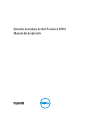 1
1
-
 2
2
-
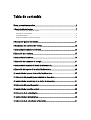 3
3
-
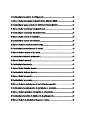 4
4
-
 5
5
-
 6
6
-
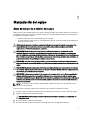 7
7
-
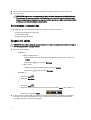 8
8
-
 9
9
-
 10
10
-
 11
11
-
 12
12
-
 13
13
-
 14
14
-
 15
15
-
 16
16
-
 17
17
-
 18
18
-
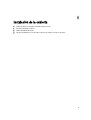 19
19
-
 20
20
-
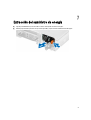 21
21
-
 22
22
-
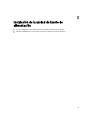 23
23
-
 24
24
-
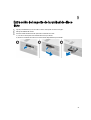 25
25
-
 26
26
-
 27
27
-
 28
28
-
 29
29
-
 30
30
-
 31
31
-
 32
32
-
 33
33
-
 34
34
-
 35
35
-
 36
36
-
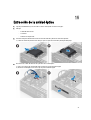 37
37
-
 38
38
-
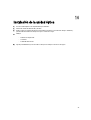 39
39
-
 40
40
-
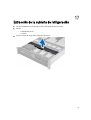 41
41
-
 42
42
-
 43
43
-
 44
44
-
 45
45
-
 46
46
-
 47
47
-
 48
48
-
 49
49
-
 50
50
-
 51
51
-
 52
52
-
 53
53
-
 54
54
-
 55
55
-
 56
56
-
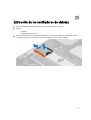 57
57
-
 58
58
-
 59
59
-
 60
60
-
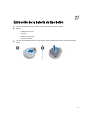 61
61
-
 62
62
-
 63
63
-
 64
64
-
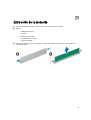 65
65
-
 66
66
-
 67
67
-
 68
68
-
 69
69
-
 70
70
-
 71
71
-
 72
72
-
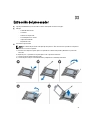 73
73
-
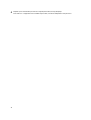 74
74
-
 75
75
-
 76
76
-
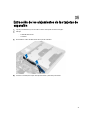 77
77
-
 78
78
-
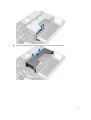 79
79
-
 80
80
-
 81
81
-
 82
82
-
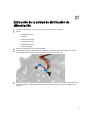 83
83
-
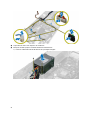 84
84
-
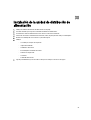 85
85
-
 86
86
-
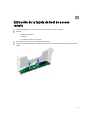 87
87
-
 88
88
-
 89
89
-
 90
90
-
 91
91
-
 92
92
-
 93
93
-
 94
94
-
 95
95
-
 96
96
-
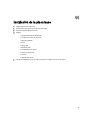 97
97
-
 98
98
-
 99
99
-
 100
100
-
 101
101
-
 102
102
-
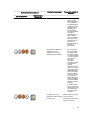 103
103
-
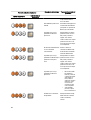 104
104
-
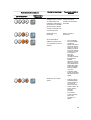 105
105
-
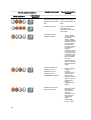 106
106
-
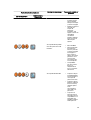 107
107
-
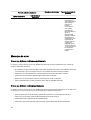 108
108
-
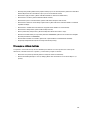 109
109
-
 110
110
-
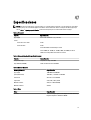 111
111
-
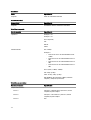 112
112
-
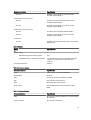 113
113
-
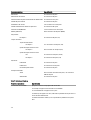 114
114
-
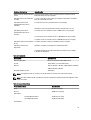 115
115
-
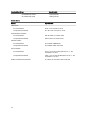 116
116
-
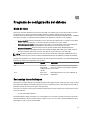 117
117
-
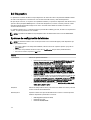 118
118
-
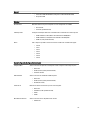 119
119
-
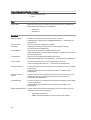 120
120
-
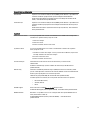 121
121
-
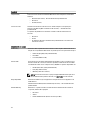 122
122
-
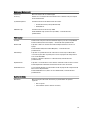 123
123
-
 124
124
-
 125
125
Dell Precision R7610 El manual del propietario
- Tipo
- El manual del propietario
Artículos relacionados
-
Dell Vostro 270s El manual del propietario
-
Dell Precision Tower 7910 El manual del propietario
-
Dell PowerEdge T130 El manual del propietario
-
Dell PowerEdge T130 El manual del propietario
-
Dell Precision Tower 7810 El manual del propietario
-
Dell EMC NX440 El manual del propietario
-
Dell Alienware Aurora R11 Manual de usuario
-
Dell Precision Tower 7810 El manual del propietario
-
Dell EMC NX440 El manual del propietario
-
Dell Precision R5400 Manual de usuario